在现代生活中,电脑耳机已经成为工作、学习和娱乐的必备工具,无论是参加在线会议、聆听音乐,还是沉浸在游戏世界中,正确的设置能显著提升体验,许多用户在连接耳机时遇到问题,例如声音不清晰或麦克风无法使用,本文将一步步指导您如何高效设置电脑耳机,确保您能快速上手并享受优质音效。
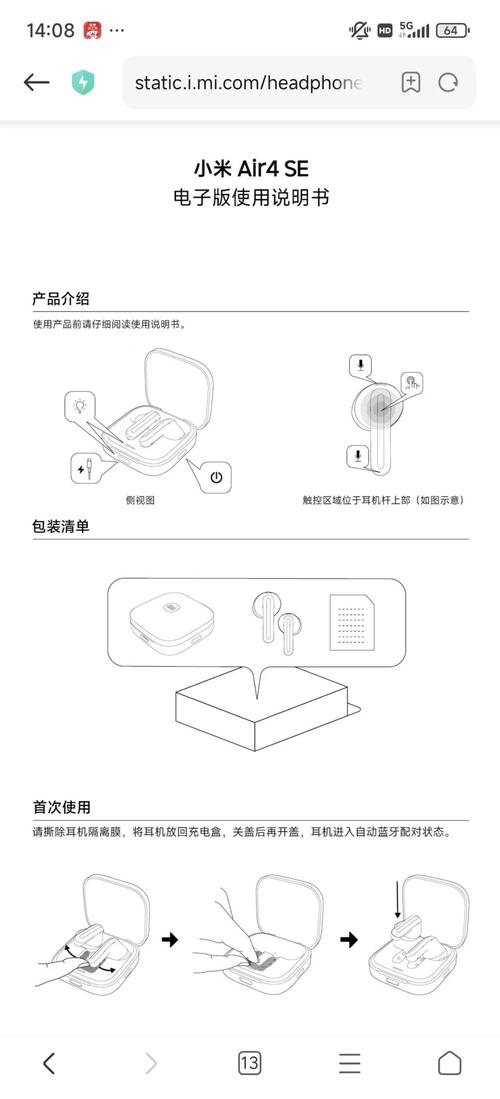
检查耳机的硬件连接,大多数电脑耳机通过USB或3.5毫米音频插孔连接,如果使用USB接口,请直接将插头插入电脑的USB端口;对于3.5毫米插孔,通常需要区分音频输出(绿色)和麦克风输入(粉色),如果您的电脑只有一个复合插孔,可能需要使用转接头或选择兼容设备,连接时,请确保插头完全插入,避免松动导致接触不良,检查耳机线缆是否有损坏,例如断裂或扭曲,这会影响信号传输,如果使用无线耳机,请先充电并按照说明书进行蓝牙配对,打开电脑的蓝牙设置,搜索设备并连接,通常需要输入配对码或确认连接。
调整电脑的音频设置,在Windows系统中,右键点击任务栏的音量图标,选择“声音设置”,进入“输出”选项,确保您的耳机被选为默认设备,如果未显示,点击“管理声音设备”检查是否被禁用,对于麦克风设置,转到“输入”部分,选择耳机麦克风作为默认设备,并测试麦克风音量,在Mac系统中,打开“系统偏好设置”,进入“声音”选项,在“输出”和“输入”标签中选择您的耳机,调整音量和平衡设置,确保左右声道均衡,如果遇到声音延迟或失真,尝试更新声卡驱动程序,访问设备管理器(Windows)或系统报告(Mac),检查音频设备状态,并下载最新驱动。
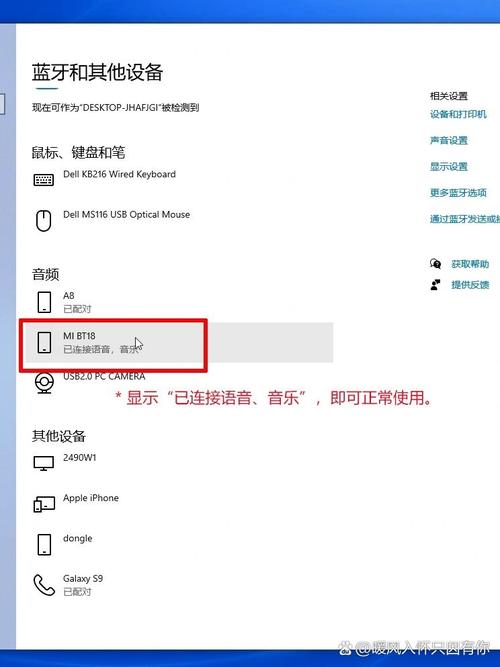
测试耳机功能是验证设置的关键步骤,播放一段音乐或视频,检查声音是否清晰无杂音,如果使用麦克风,录制一段音频或使用在线测试工具,常见问题包括单侧无声或麦克风静音;这时,检查耳机插头是否插错端口,或调整系统设置中的平衡和增益,对于游戏或语音应用,如Discord或Zoom,进入应用设置指定耳机为音频设备,避免将音量调至过高,以防损伤听力或设备。
如果问题持续,考虑排查外部因素,电磁干扰可能影响无线耳机性能,尽量远离路由器或微波炉,检查电脑的电源管理设置,禁用“允许计算机关闭此设备以节约电源”选项,防止耳机意外断开,对于软件冲突,关闭不必要的后台应用,或重启音频服务,在Windows中,运行“疑难解答”工具可自动检测问题。
从个人经验来看,正确设置耳机不仅能提升效率,还能避免长期使用中的不适,我建议定期清洁耳机插孔和线缆,并备份重要设置,以便快速恢复,选择高质量耳机并熟悉其特性,能让日常使用更顺畅,耐心调试往往比频繁更换设备更有效,如果您是创意工作者或游戏玩家,投资专业耳机并自定义均衡器设置,可以解锁更丰富的音频层次,掌握这些技巧后,您将能轻松应对各种场景,享受个性化的听觉体验。









评论列表 (0)